Kuinka korjata sijaintia ei löytynyt ja sijainti ei ole saatavilla
Kun jaat sijaintia iPhonella, saatat nähdä Ei sijaintia tai sijaintia ei ole saatavilla virhe Etsi...? -sovelluksessa. Useimmat käyttäjät eivät kuitenkaan ymmärrä, mitä eroa niillä on. Kumpi tarkoittaa, että ystäväsi lopetti sijainnin jakamisen kanssasi ja kumpi tarkoittaa, että hänen puhelimensa katkaisi internet-yhteyden? Tämä opas vastaa näihin kysymyksiin ja korjaa nämä virheet iPhonessasi tehokkaasti.
SIVUN SISÄLTÖ:
Osa 1: Mitä tarkoittaa, että sijaintia ei löydy
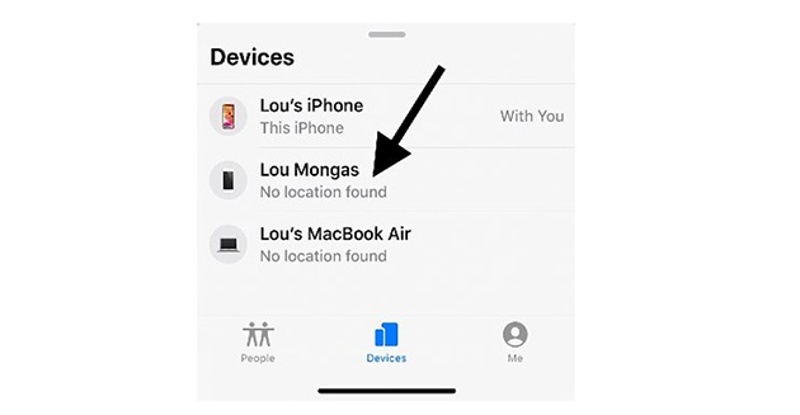
Etsi...? -appi käyttää ensisijaisesti GPS-, matkapuhelin- ja Wi-Fi-signaaleja iPhonesi löytämiseen Apple Mapsissa. Nämä tekniikat auttavat arvioimaan laitteesi maantieteellistä sijaintia ja näyttämään sen kartalla Etsi...? -apissa.
Kun Etsi...? -sovellus ei löydä sijaintiasi, se ilmoittaa Ei sijaintia löytynyt -virheestä. Se viittaa verkkovirheeseen, kuten puhelimesi internet-yhteyden puuttumiseen. Muita tärkeimpiä syitä ovat:
1. Paikannuspalvelut on poistettu käytöstä.
2. iCloud-tililläsi on jotain vikaa.
3. Vanhentunut ohjelmisto.
4. Sovelluksen häiriöt. Esimerkiksi Etsi-appi jumiutuu.
Osa 2: Mitä tarkoittaa, että sijainti ei ole saatavilla
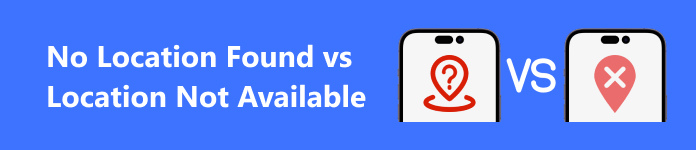
Jos näet Etsi...? -sovelluksessa viestin Sijainti ei ole saatavilla, kun seuraat jonkun toisen sijaintia, se tarkoittaa, että toinen henkilö on lopettanut sijaintinsa jakamisen kanssasi. Toisin sanoen kyseessä voi olla tekninen virhe, mutta manuaalinen työ. Muita syitä ovat:
1. Huono kuuluvuus. Jos iPhonesi ei saa kunnollista signaalia, saatat nähdä virheen.
2. Virheelliset päivämäärä- ja aika-asetukset.
Osa 3: Kuinka korjata sijaintia ei löytynyt ja sijaintia ei ole saatavilla
Ratkaisu 1: Tarkista Internet-yhteys
Kuten aiemmin mainittiin, vakaa internetyhteys on ratkaisevan tärkeä sijainnin jakamisessa Etsi... -sovelluksessa. Kun iPhonessasi näkyy Sijaintia ei löytynyt ja Sijainti ei ole saatavilla, sinun tulee tarkistaa laitteesi internetyhteys.
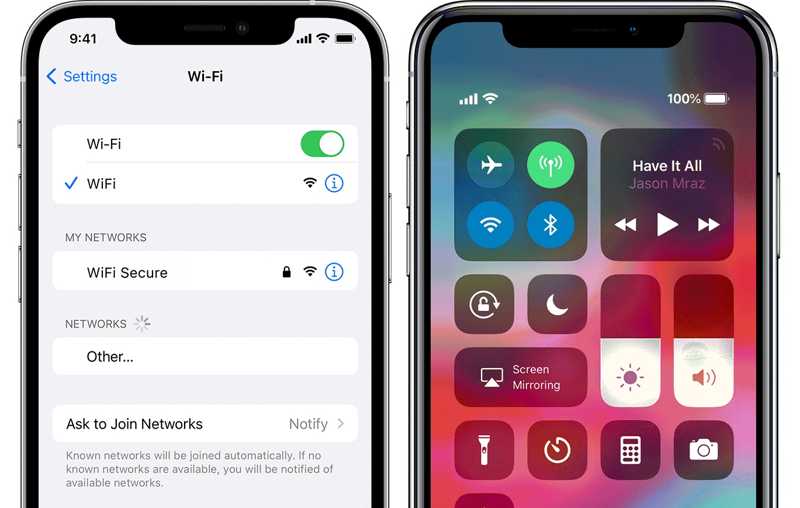
Avaa Asetukset sovellus ja ota käyttöön Wi-Fi or Huokoinen tilanteestasi riippuen. Tai siirry Ohjauskeskukseen ja napauta Wi-Fi or Cellular Data jotta se.
Ratkaisu 2: Käynnistä iPhone uudelleen
Vaikka iPhonen uudelleenkäynnistäminen on erittäin helppoa, se on tehokas tapa tyhjentää välimuistit ja korjata ohjelmistovirheitä. Kun iPhonessasi ilmenee ilmoitus "Sijaintia ei löytynyt" tai "Sijaintia ei saatavilla", kannattaa kokeilla tätä.
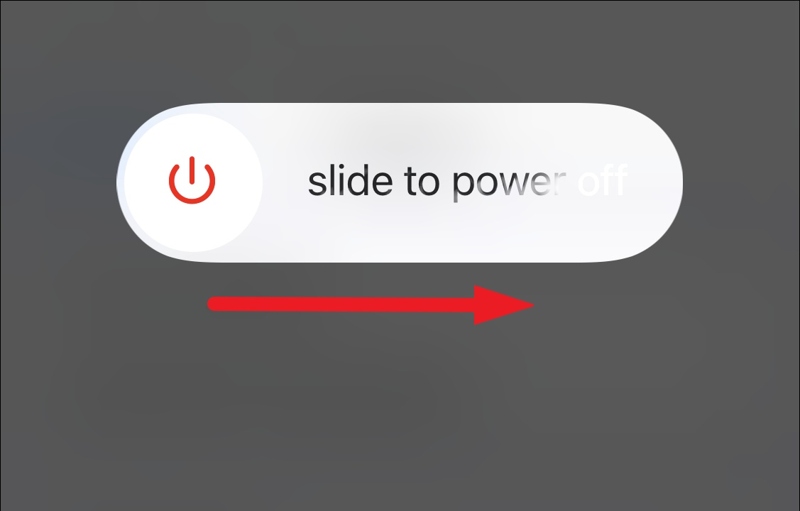
Vaihe 1. Paina pitkään Puoli -painiketta, kunnes virrankatkaisunäyttö tulee näkyviin.
Vaihe 2. Siirrä liukusäädintä oikealle, niin näyttö muuttuu mustaksi.
Vaihe 3. Muutaman minuutin kuluttua pidä painiketta painettuna Puoli painiketta laitteen käynnistämiseksi.
Ratkaisu 3: Pakota Etsi-sovellus sulkemaan
Etsi... -sovellus voi kaatua ja aiheuttaa Sijainti ei ole saatavilla -virheen. Voit poistaa virheen pakottamalla sovelluksen sulkeutumaan ja avaamalla sen uudelleen. Tämän jälkeen virheen pitäisi kadota. Tässä ovat vaiheet:
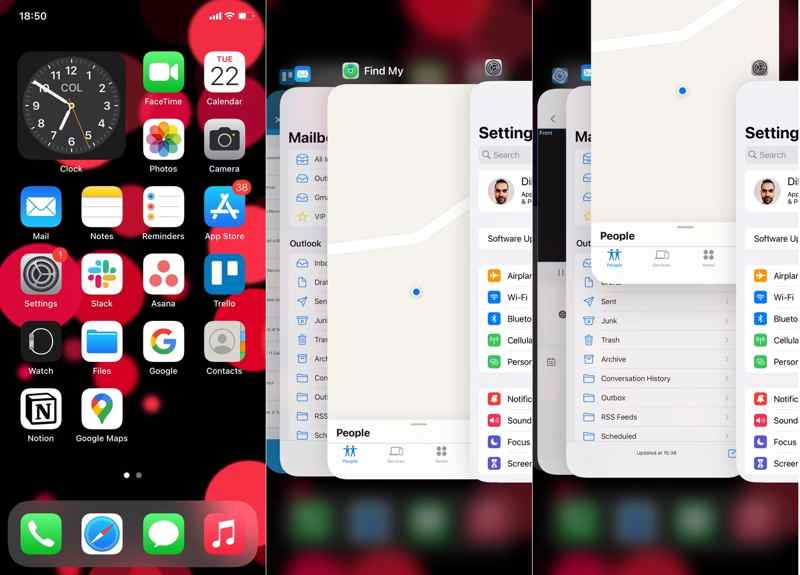
Vaihe 1. Pyyhkäise näytön alareunasta ylöspäin siirtyäksesi sovelluksenvaihtoon. Jos iPhonessa on kotinäppäin, paina nopeasti Etusivu -painiketta kahdesti.
Vaihe 2. Pyyhkäise vasemmalle ja oikealle löytääksesi Etsi...? -sovelluksen. Työnnä se sitten pois näytön yläreunasta pakottaaksesi sen sulkeutumaan.
Vaihe 3. Avaa sitten Etsi...? -appi uudelleen aloitusnäytöltä.
Ratkaisu 4: Ota sijaintipalvelut käyttöön
Sijaintipalvelut on iOS:n ominaisuus, joka käyttää GPS:ää, Bluetoothia ja Wi-Fi-tukiasemia iPhonen sijainnin määrittämiseen. Jos poistat ominaisuuden vahingossa käytöstä, ilmenee "Sijaintia ei löytynyt" -virhe. Ota se siis käyttöön, jotta voit katso sijainti iPhonellasi.
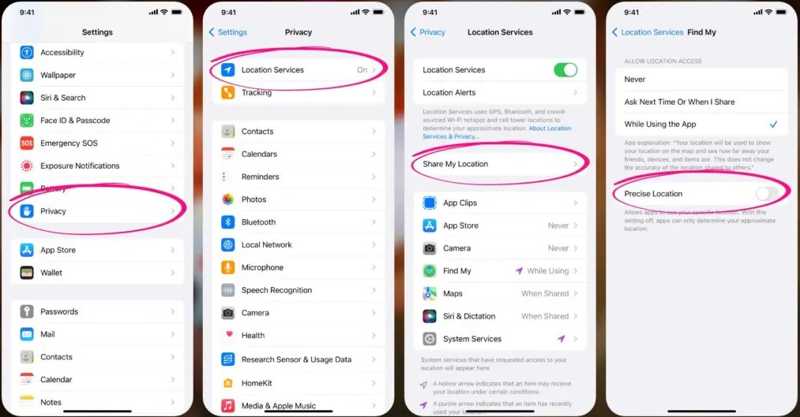
Vaihe 1. Suorita Asetukset App.
Vaihe 2. Valita yksityisyys or Tietosuoja ja turvallisuus, napauta Sijainti Palvelut, ja kytke päälle Sijainti Palvelut.
Vaihe 3. Valita Etsi Oma, valitse Kun käytät sovellusta, ja kytke päälle Tarkka sijainti.
Ratkaisu 5: Oikea päivämäärä ja aika
Virheellinen päivämäärä ja kellonaika saattavat johtaa Sijainti ei ole saatavilla -virheeseen iPhonessasi, kun haluat seurata ystäviäsi ja perheenjäseniäsi Etsi... -sovelluksessa. Onneksi voit korjata sen nopeasti Asetukset-sovelluksessa.

Vaihe 1. Siirry general välilehti omassa Asetukset App.
Vaihe 2. Valita Treffiaikaja käynnistä Aseta automaattisesti jos päivämäärä tai kellonaika on väärä.
Ratkaisu 6: Tarkista Apple-palvelimen tila
Kun jaat sijaintia iPhonellasi, Etsi...? -apin on oltava yhteydessä Applen palvelimiin. Jos kohtaat virheen "Sijaintia ei löytynyt" tai "Sijaintia ei saatavilla", sinun on myös tarkistettava Applen palvelimen tila.
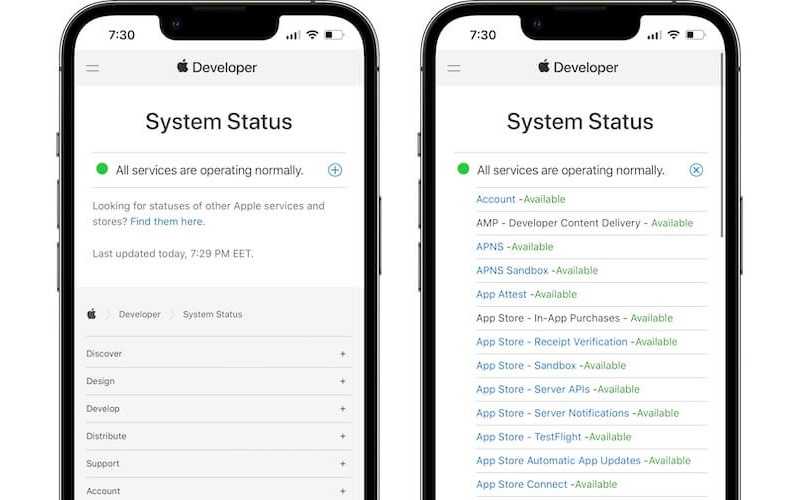
Käy selaimessa osoitteessa www.apple.com/support/systemstatus/ ja tarkista kunkin listalla olevan palvelimen tila. Jos jokin niistä ei ole toiminnassa, odota, että se toimii uudelleen, ja jaa sitten sijaintisi Etsi...? -apissa.
Bonusvinkki: Kuinka muuttaa iPhonen sijaintia
Jos poistat sijainnin jakamisen käytöstä Etsi...? -toiminnossa, muut saavat ilmoituksen. Voitko piilottaa sijaintisi kenenkään tietämättä? Kyllä, ja tarvitset vain... Apeaksoft iPhone Location ChangerSen avulla voit helposti väärentää iPhonesi maantieteellisen sijainnin.
Muokkaa iPhonen sijaintia nopeasti väärennetyllä osoitteella
- Muuta maantieteellistä sijaintia iPhonessa tai iPadissa yhdellä napsautuksella.
- Saatavilla mobiilipeleihin, sosiaaliseen mediaan ja muuhun.
- Luo virtuaalisia reittejä useilla tiloilla.
- Tukee uusimpia iPhonen ja iPadin versioita.
Suojattu lataus
Suojattu lataus
Näin muutat iPhonen sijaintia kenenkään tietämättä:
Vaihe 1. Käynnistä paras huijausohjelmisto asennettuasi sen tietokoneellesi. Liitä seuraavaksi iPhone tietokoneeseen Lightning-kaapelilla. Napsauta Aloita painiketta jatkaaksesi.

Vaihe 2. Voit vaihtaa iPhonen sijaintia valitsemalla Muokkaa sijaintia tilaikkunassa. Kolmea muuta tilaa käytetään virtuaalisten reittien luomiseen.

Vaihe 3. Lopuksi kirjoita osoite ponnahdusikkunan kenttään ja napsauta Vahvista Muokkaa -painiketta. Tai napsauta määränpäätä kartalla ja vahvista se. Voit myös väärennetty sijainti Twitterissäsi tällä ohjelmalla.

Yhteenveto
Tässä oppaassa on käsitelty erot Ei sijaintia löytynyt- ja Ei sijaintia saatavilla -välilläMolemmat virheet voivat ilmetä, kun jaat sijaintiasi tai seuraat muiden sijaintia Etsi... -sovelluksessa. Voit korjata sen suorittamalla varmennetut ratkaisut yksi kerrallaan. Apeaksoft iPhone Location Changerin avulla voit piilottaa sijaintisi sammuttamatta laitettasi. Jos sinulla on muita kysymyksiä tästä aiheesta, jätä viesti alle.
Aiheeseen liittyvät artikkelit
Tässä artikkelissa näytämme sinulle opetusohjelman sijainnin muuttamisesta YouTube TV:ssä, jotta voit muuttaa tilisi maata tällä alustalla. Lue tämä artikkeli!
Miksi Etsi Oma ei toimi? Voit oppia seitsemän tehokasta ratkaisua ongelman korjaamiseksi ja Etsi Oma toimimaan normaalisti.
On välttämätöntä rajoittaa niiden ihmisten määrää, jotka näkevät sijaintisi Snapchatissa, ja olemme täällä opetellaksemme sinua jäädyttämään sijaintisi Snapchatissa tarvittaessa.
Etsitkö tapoja vaihtaa Tinder-sijaintiasi parempia otteluita varten? Löydä helppoja tapoja päivittää sijaintisi ja laajentaa deittailuhorisonttiasi. Lue tämä.

